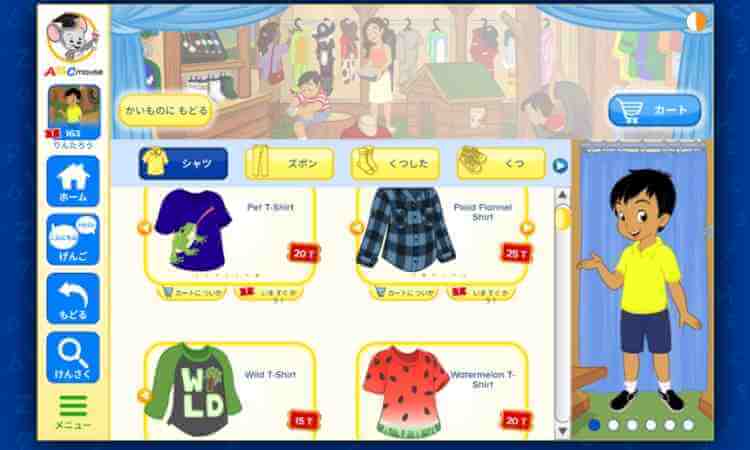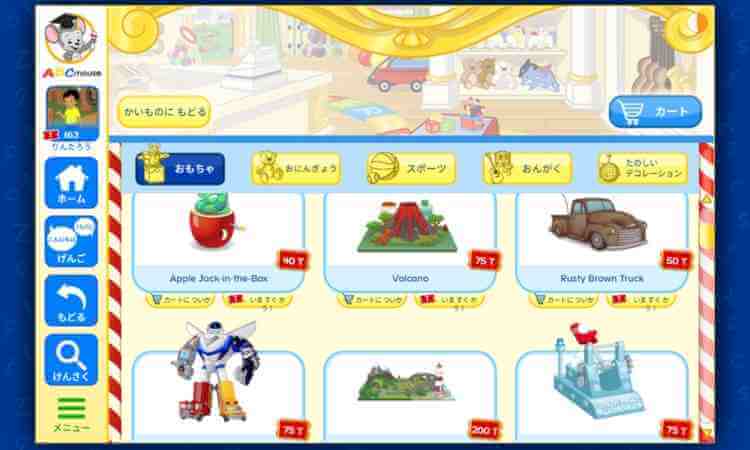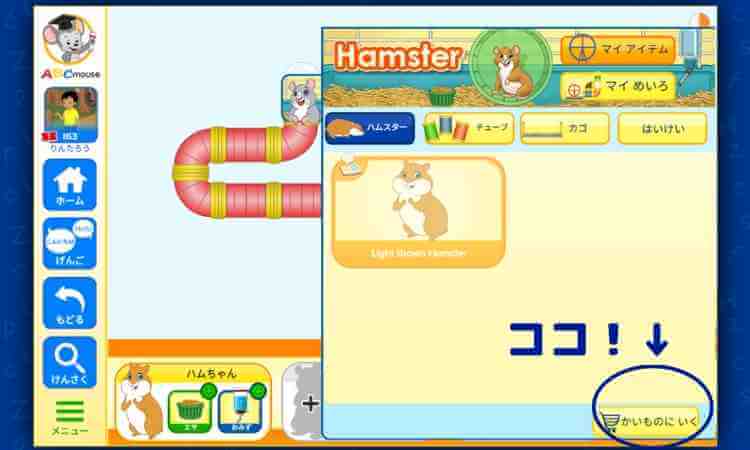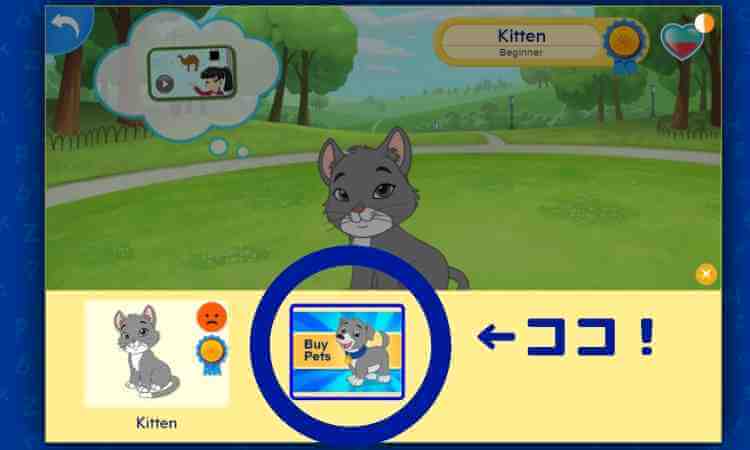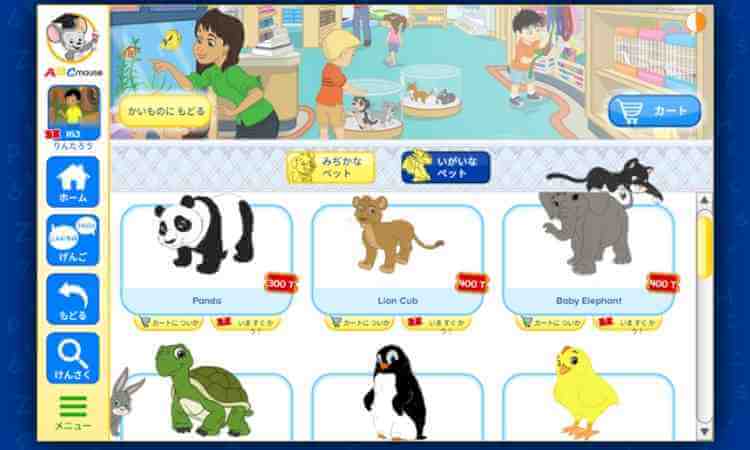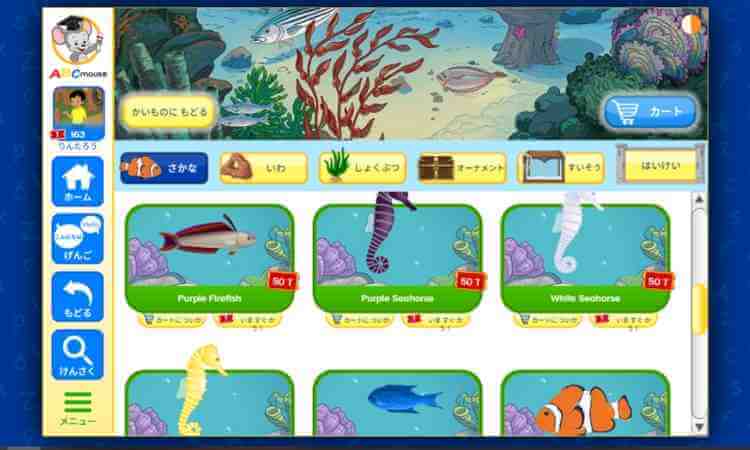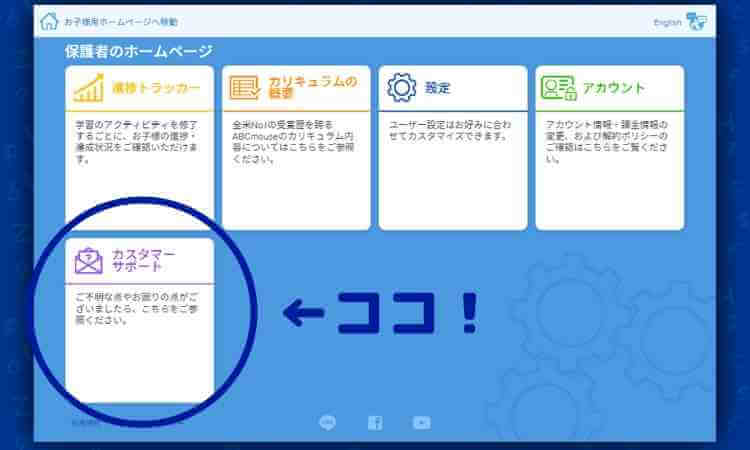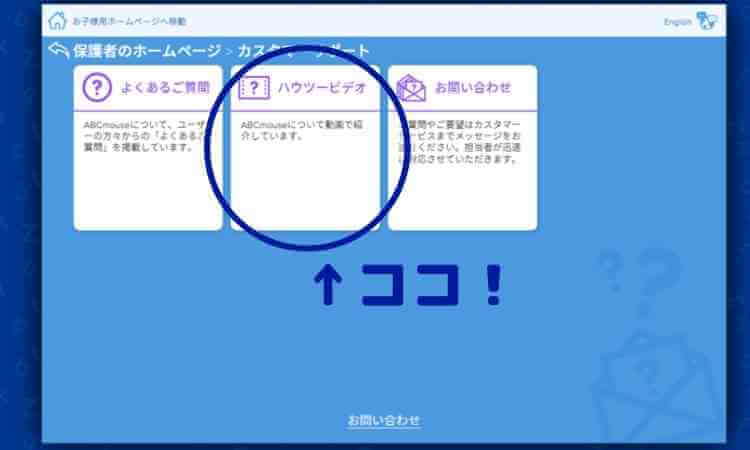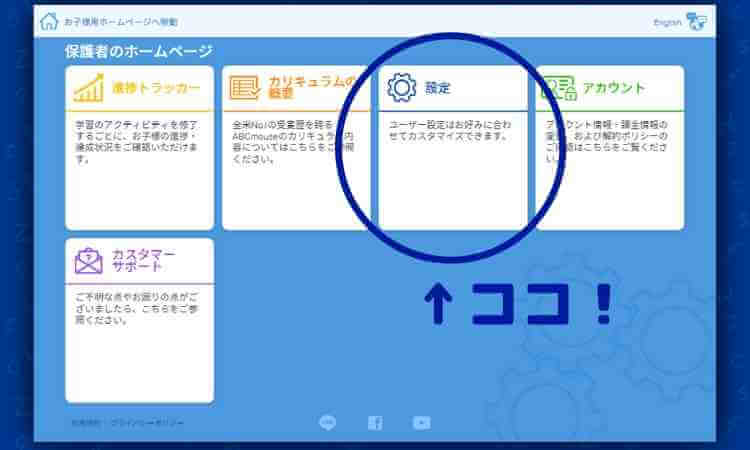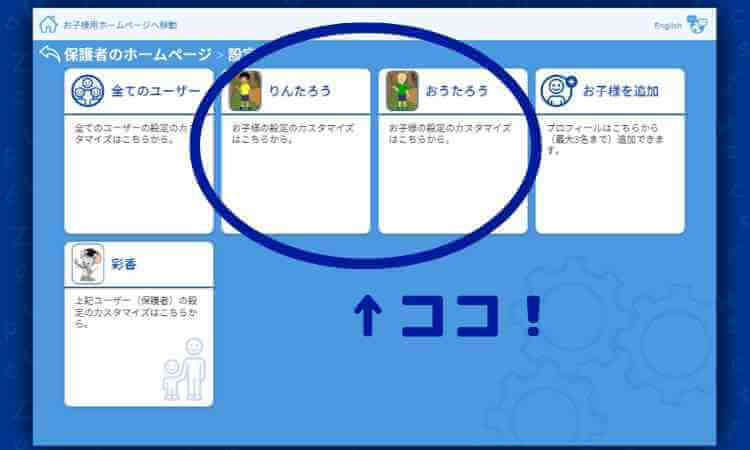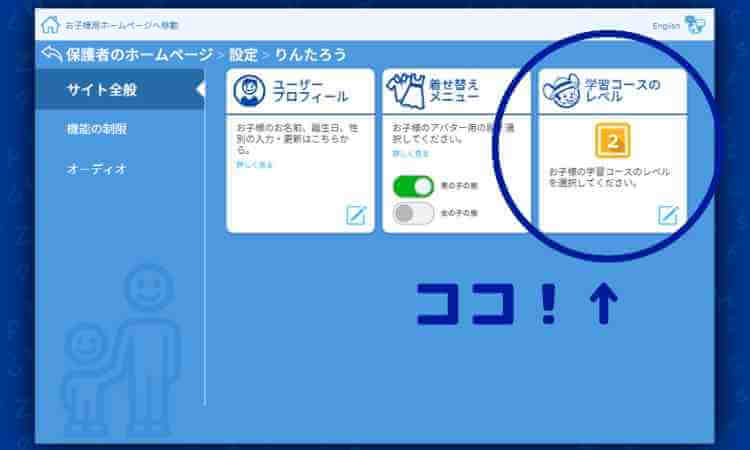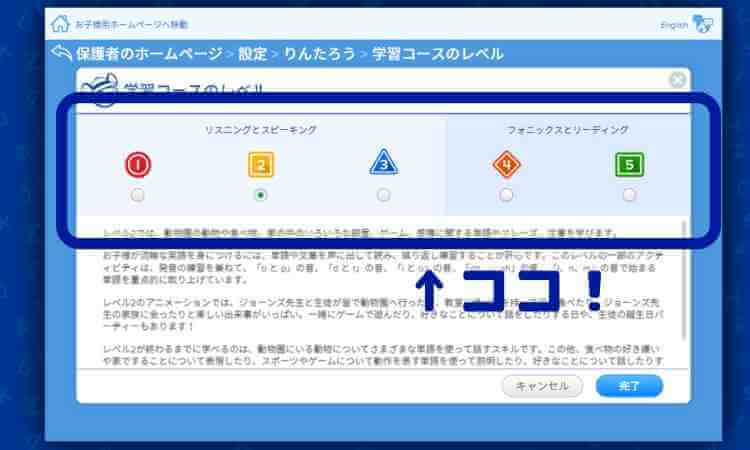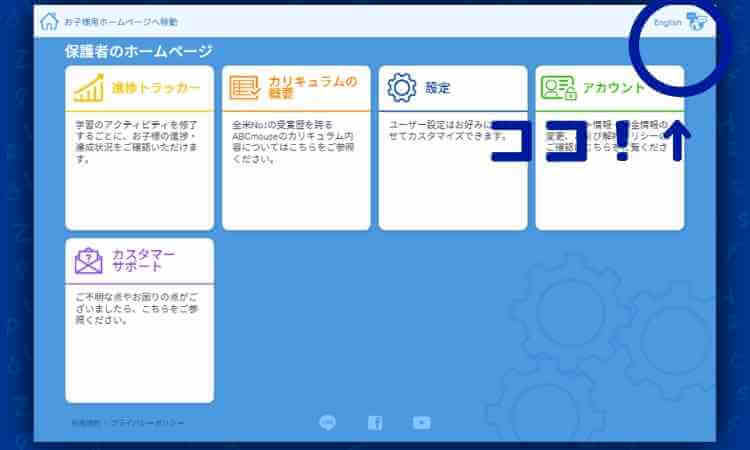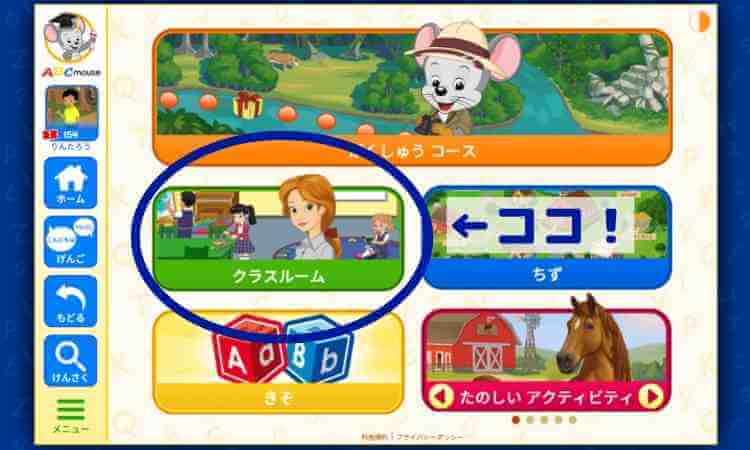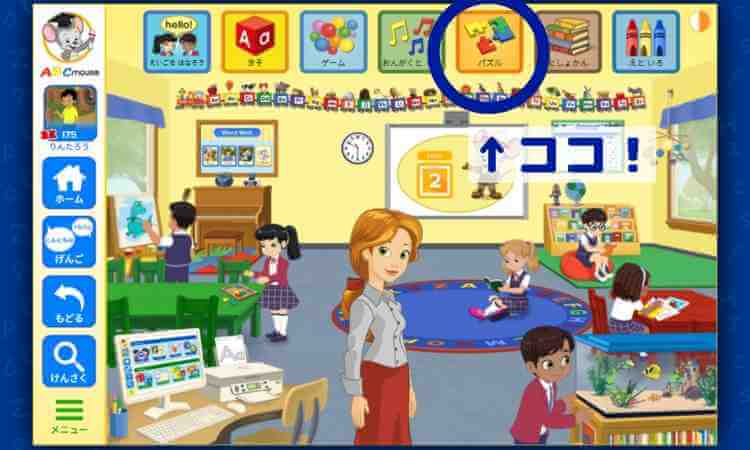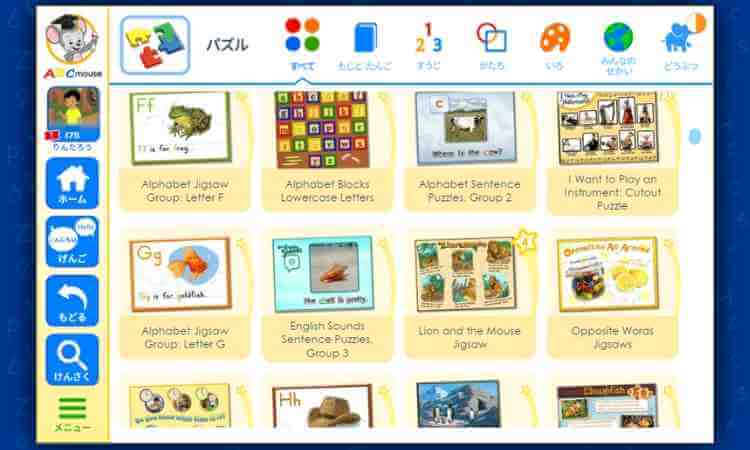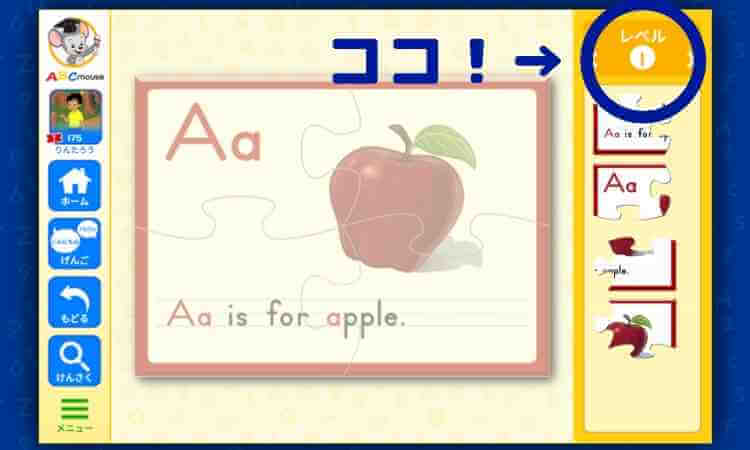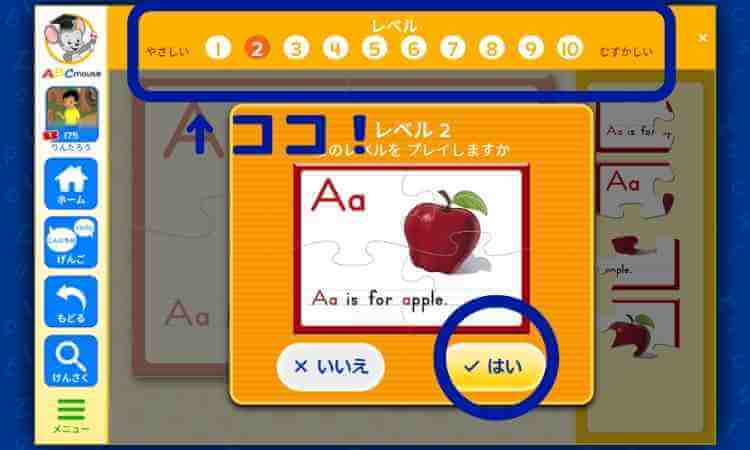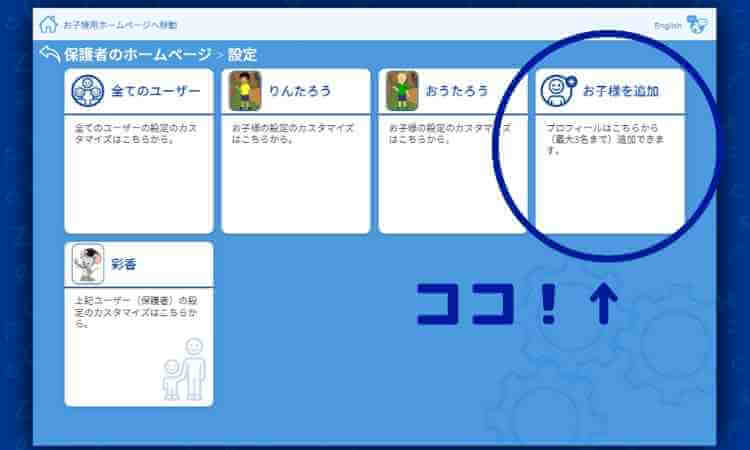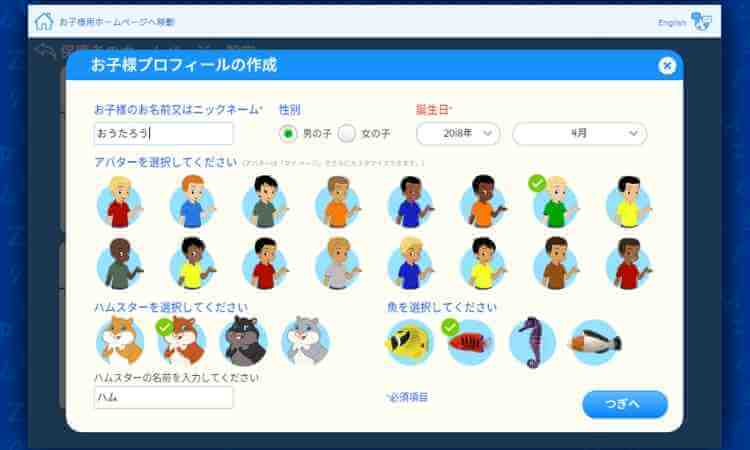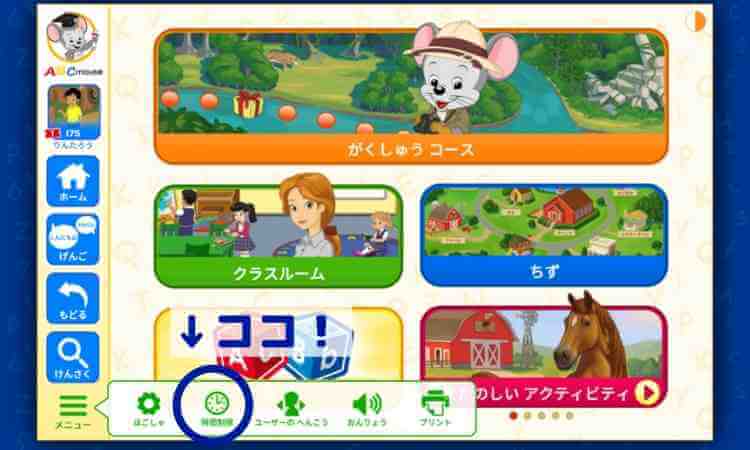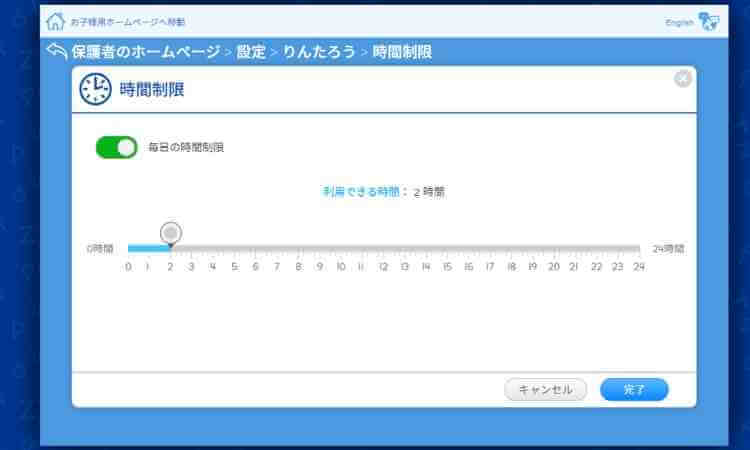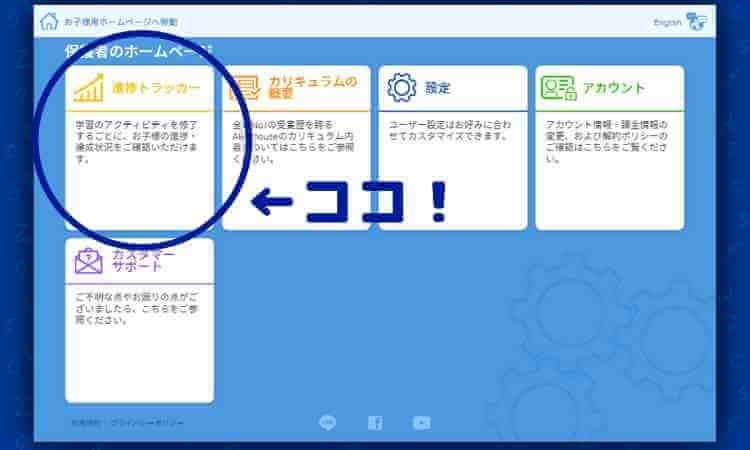こちらの記事では、楽天ABCマウス初心者さんむけにABCマウスイングリッシュの使い方を解説します。
- リニューアル版の使い方
(2020年11月4日以降に入会した方向け) - 旧版の使い方
(2020年11月4日以前に入会してリニューアル版に移行していない方向け)
に分けて解説しているので、お使いのバージョンの使い方を確認してくださいね^^

楽天ABCマウスイングリッシュの使い方をチェックして、アプリの機能を満喫しましょう!
ABCマウスサービ終了
ABCマウスは2023年2月1日をもってサービス終了となりました。
▼わが家は現在、フォニックスやリーディング学習にも強いトド英語(英語学習アプリ)にお世話になっています^^
-

-
【兄弟で愛用】トド英語アプリをTOEIC905点ママが口コミ!料金・レベル・評判まで徹底解説
続きを見る
▼通学不要の子供向けオンライン英会話もおすすめです!
-

-
子供オンライン英会話はどこがいい?TOEIC905点ママおすすめ10校!小学生&キッズ向け
続きを見る
\知りたい項目へジャンプ/
【リニューアル版】楽天ABCマウスイングリッシュの使い方(遊び方)

楽天ABCマウスイングリッシュ(ABCmouse English)は2020年11月4日の大幅リニューアルで、幼児や英語初心者でも分かりやすいシンプルな設計に生まれ変わりました。
(今までは、アクティビティが多すぎて使いこなせていない方もいたようです…)
リニューアル後の楽天ABCマウスは「使い方の解説は不要かな?」と思うくらい操作が簡単になりましたが、
「無料体験前に一応使い方を確認しておきたい!」という方もいると思うので初心者向けにリニューアル版楽天ABCマウスイングリッシュの使い方を紹介します^^
1.学習コース・遊び方の流れ
楽天ABCマウスイングリッシュ(ABCmouse English)のリニューアル版は、ホーム画面の「学習コース」に沿って順番に学習を進めていくのが基本の遊び方です。
1つずつアクティビティをクリアしていき、獲得したごほうびチケットを使って好きなゲーム・英語絵本・パズル・ぬりえ・ペットのお世話などを楽しむこともできます。
step
1ABCマウスくんと一緒に学習コースの旅へ

この画像は楽天ABCマウスアプリの「ホーム画面」です。
主人公のABCマウスくんと一緒にアクティビティをクリアして、世界中を旅していきます。
step
2アクティビティをタップ

学習コースは、アクティビティを順番にクリアしないと先に進めません。
画面上にポップアップされているものが次の課題なので、タップしてゲームを開始します。
step
3アクティビティで学習(遊ぶ)

楽天ABCマウスのアクティビティには動画・発音練習・クイズ・ゲームなどがあります。
同じテーマの単語やフレーズを様々なアクティビティを通して取り組むことで英語の理解が深まります。
1つのアクティビティは、隙間時間に取り組めるような1分弱でクリアできるものばかりです^^
アクティビティ自体はオールイングリッシュですが、内容もシンプル・新しいアクティビティの前には日本語の解説もあるので、幼児・英語初心者の子供でもプレイできます。
アクティビティの例
▼動画学習
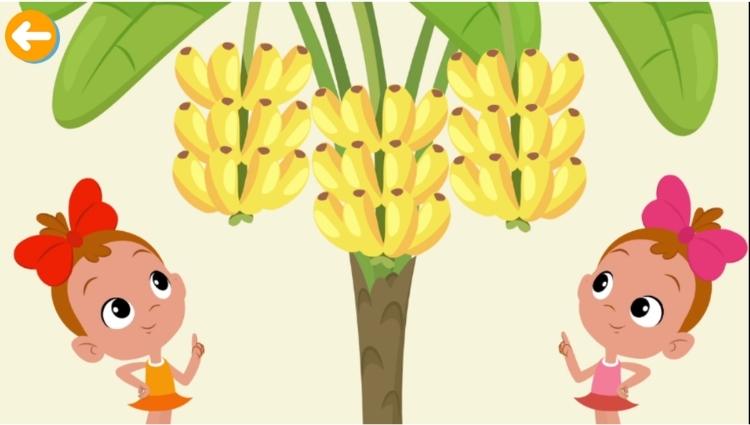
▼発音チェック&録音
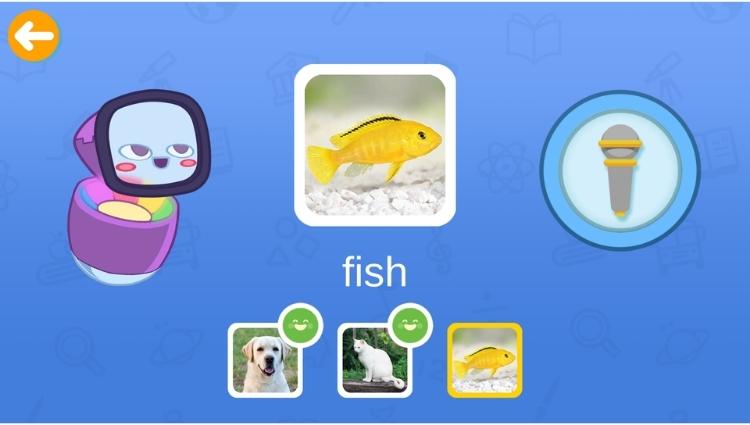
▼リスニングのクイズ
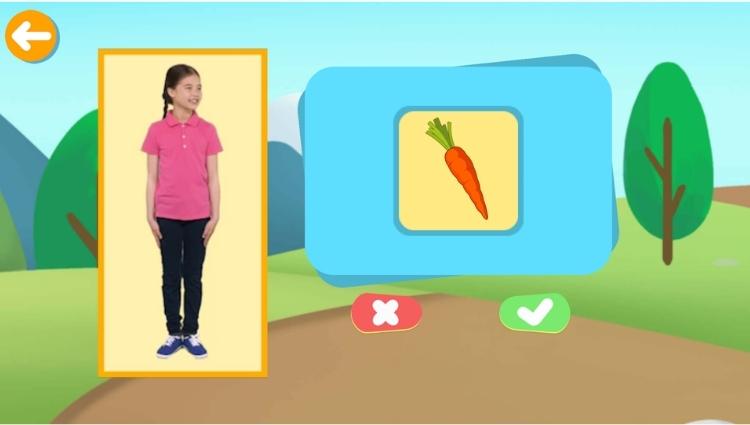
▼タッチゲーム
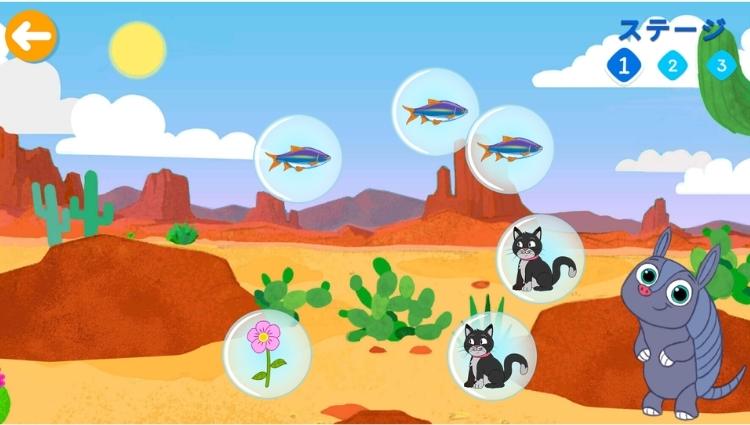
色んなアクティビティがあって飽きません^^
step
4ごほうびチケット獲得

各アクティビティをクリアすると、チケットタウンで使えるごほうびチケットが貰えます。
(貰えるチケットの枚数は、アクティビティの種類によって違います。)
▼獲得したチケットの枚数は「ホーム画面」の右上でチェック!


「学習コース」の進め方の解説は以上です。
(シンプルで簡単ですよね!)
次は、チケットタウンでの獲得したチケットの使い方を紹介します^^
2.チケットタウンで遊ぶ
楽天ABCマウスイングリッシュ(ABCmouse English)の「学習コース」をクリアして獲得したチケットは、チケットタウンで遊ぶのに使えます^^
step
1チケットタウンへGO!

ホーム画面右上の「チケットマーク」をタップして、チケットタウンに移動します。
step
2遊びたいものを選ぶ

チケットタウンでは
- 好きなゲームで遊ぶ(@ゲームハウス)
- 英語動画を見る(@シアター)
- 英語絵本を聞く・読む(@ライブラリー)
- パズルで遊ぶ(@パズルハウス)
- ぬりえで遊ぶ(@アートハウス)
- ペットのお世話(@ペットパーク)
ができます。
各エリア内には、それぞれコンテンツが盛りだくさん!
多くのコンテンツがありますが、カテゴリー分けされているので「動物が好き!」「歌の動画がみたい」「音声付きの絵本がいい」など、子供の好みに合ったものが簡単に探せるようになっています。
▼ゲームハウス内

▼ライブラリー(ディズニー・ピクサーの英語絵本あり!)
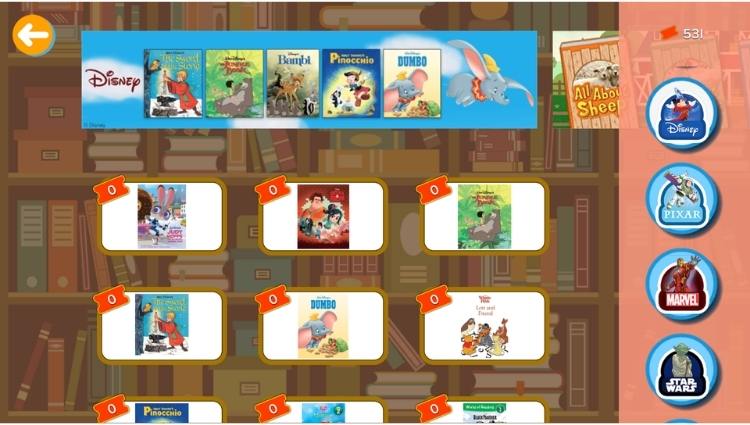
▼アプリが音読してくれます!
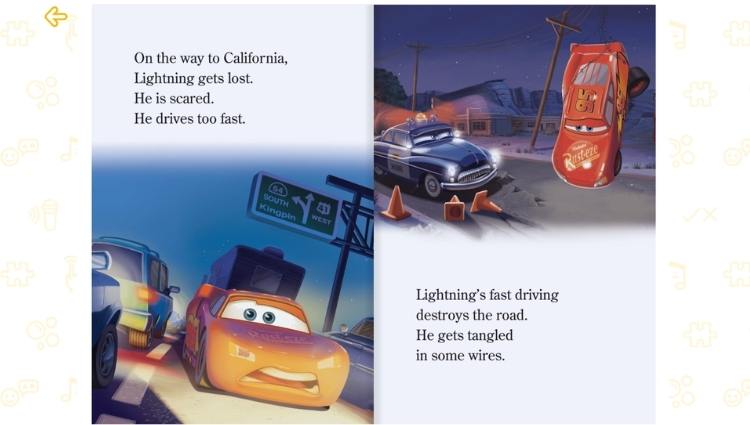
▼長男はパズルがお気に入り!
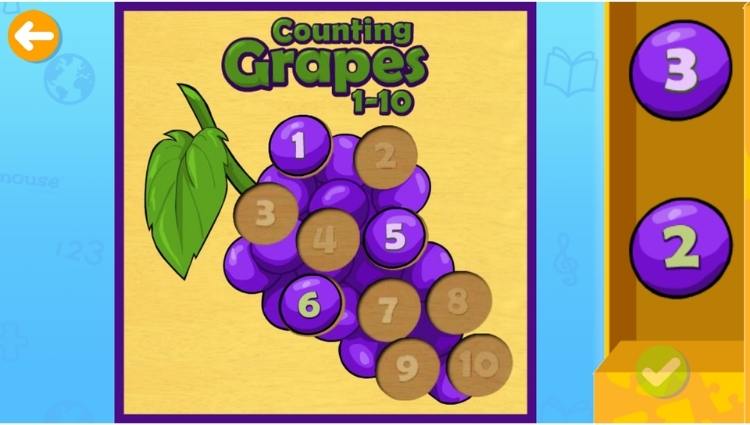
▼2歳の次男はぬりえが好きなようです♪
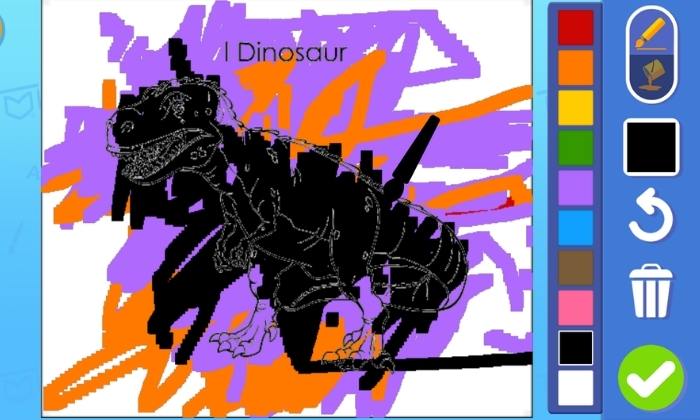
学習コースをクリアしたら、チケットタウンで楽しく遊びましょう!
(チケットタウンで遊ぶのもリスニング効果ありです^^)

楽天ABCマウスの遊び方(学習コース・チケットタウン)の紹介は以上です。
楽天ABCマウスは、
- しっかり学べる「学習コース」
- 楽しく学べる「チケットタウン」
の2本柱で学習効果大!
【リニューアル版】楽天ABCマウスイングリッシュの使い方(各種設定方法)
1.ユーザーの切替
楽天ABCマウスは、同じ月額料金で3人までユーザー登録が可能です。
3つのデバイスを使えば3人同時にプレイすることもできます^^
step
1プレイ中のユーザー名をタップ

ホーム画面の右上に表示されている「子供の名前」をタップします。
step
2変更したいユーザー名をタップ
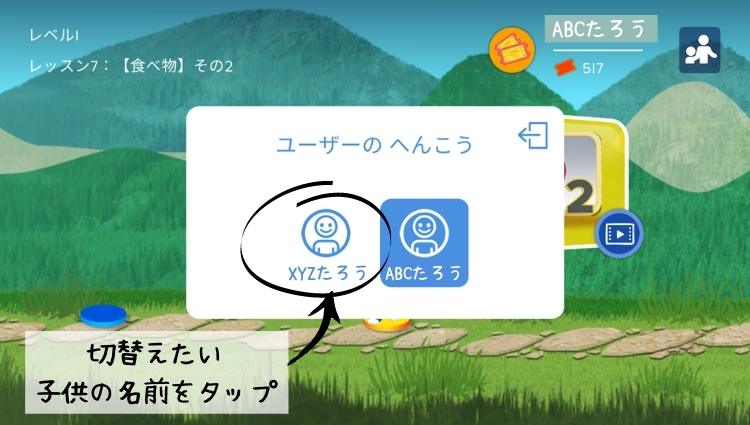
登録してある全ユーザー名が一覧で表示されるので、切替えたいユーザーをタップして選びます。
たった2タップ!これでユーザー切替完了です^^
2.ユーザーの追加・プロフィール変更
ここからは、新規ユーザーの追加方法・プロフィールの変更方法を解説します。
step
1保護者用セクションをタップ

ホーム画面右上の「人型のアイコン」をタップして、「保護者用セクション」に移動します。
▼ロックを解除します。
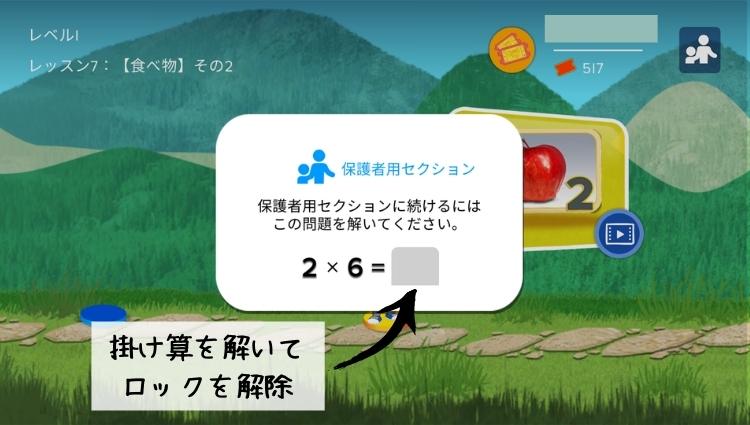
小さい子供が勝手に操作できないようにロックが掛かっているので、掛け算の問題を解いてロックを解除します。
(掛け算だと小2からは子供も突破できてしまいますが…)
step
2「設定」≫「お子様のプロフィール」をタップ
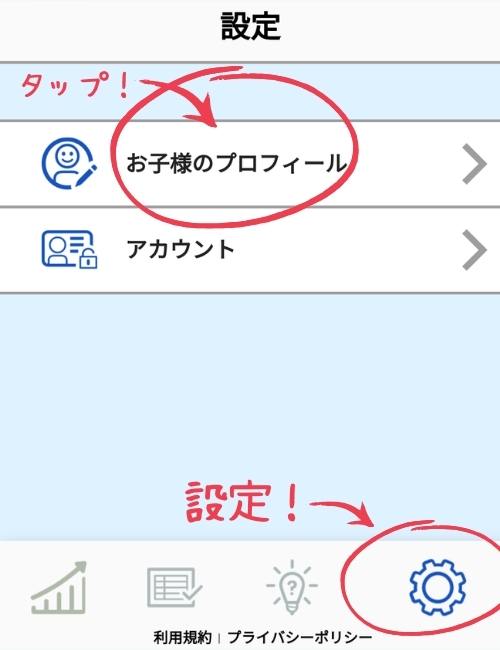
右下の「設定マーク」をタップし、次に「お子様のプロフィール」をタップします。
step
3新規ユーザーを追加
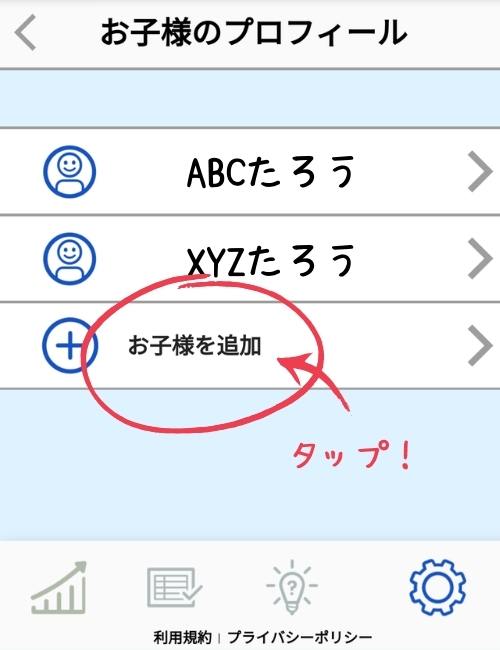
「お子様を追加」をタップ
▼子供のプロフィールを設定します。
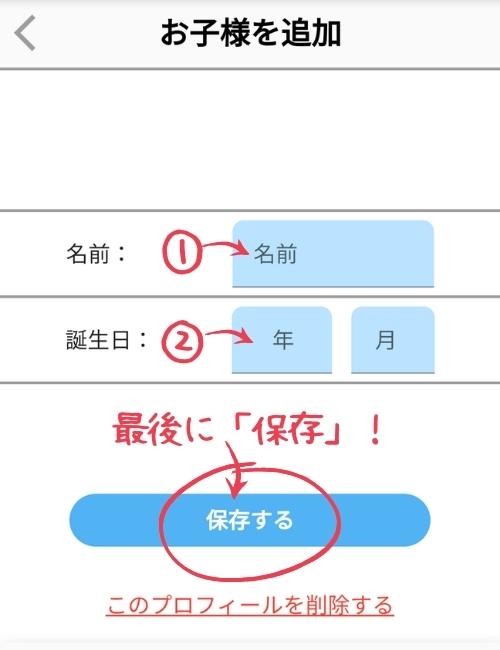
※2021年2月より、この画面で「学習コースのレベル設定」もできるようになりました。
step
4プロフィール変更
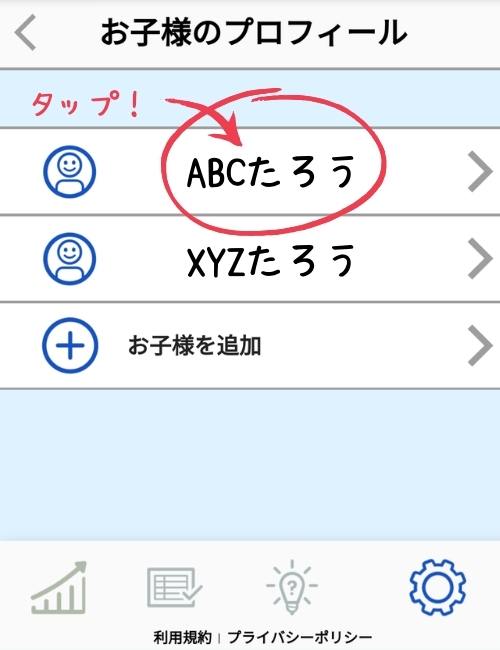
「お子様のプロフィール」画面で、プロフィールを編集したい子供の名前をタップします。
▼編集したい項目を入力
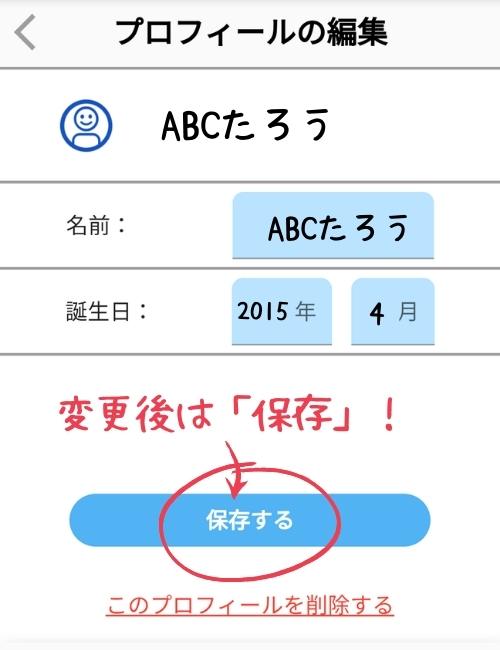
※2021年2月より、この画面で「学習コースのレベル設定」もできるようになりました。
ユーザー登録・プロフィール変更ともに、入力後は「保存する」をタップするのをお忘れなく!
3.学習の進捗確認
学習の進捗確認もユーザー登録と同じく「保護者用セクション」で確認できます。
step
1保護者用セクションをタップ

楽天ABCマウス、ホーム画面右上の「人のアイコン」をタップして保護者用セクションに移動します。
▼ロックを解除します。
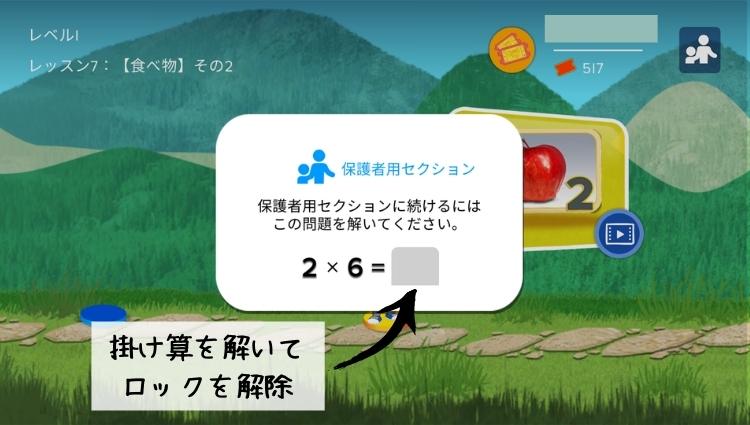
小さい子供が勝手に操作できないようにロックが掛かっているので、掛け算の問題を解いて突破します。
step
2進捗チェック
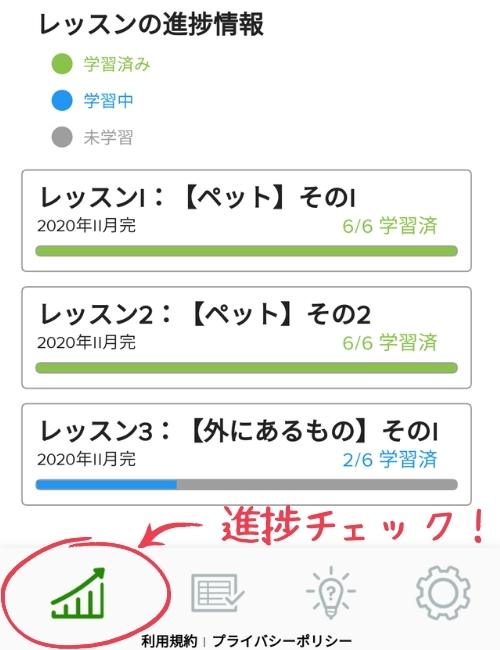
左下の「レベルUPマーク(?)」をタップすると、子供の
- 毎週のプレイ状況
- 子供の進捗状況
- 発音チェック音声・スコア
を確認できます。
4.レベルの変更
2022年に全学習コースが解放され、現在はレベル1~4の4つのコースから選んで遊ぶことができます。
レベル変更も保護者ページで可能です。
step
1保護者用セクションをタップ

ホーム画面右上の「人のアイコン」をタップして「保護者用セクション」に移動します。
▼ロックも解除してください。
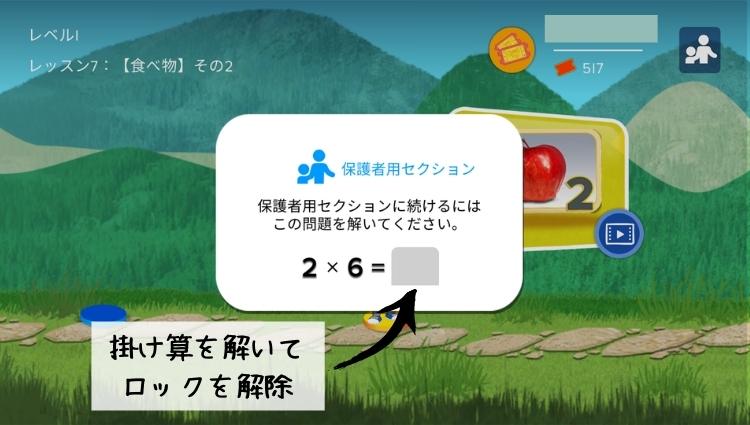
小さい子供が勝手に操作できないようにロックが掛かっているので、掛け算の問題を解いて突破します。
step
2「設定」≫「お子様のプロフィール」をタップ
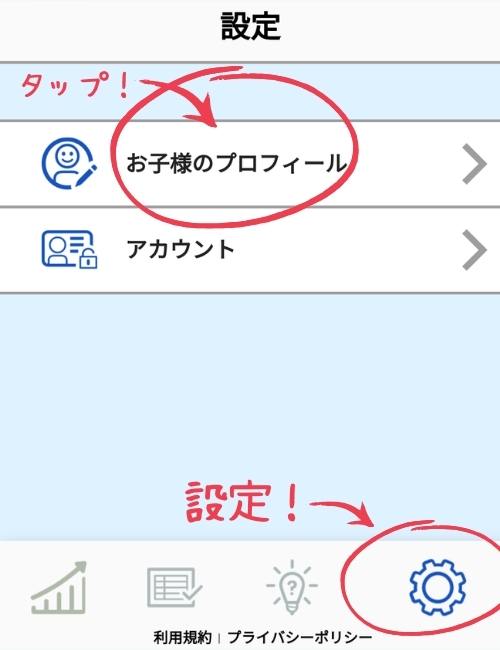
右下の「設定マーク」をタップし、次に「お子様のプロフィール」をタップします。
step
3レベル変更したいユーザー名をタップ
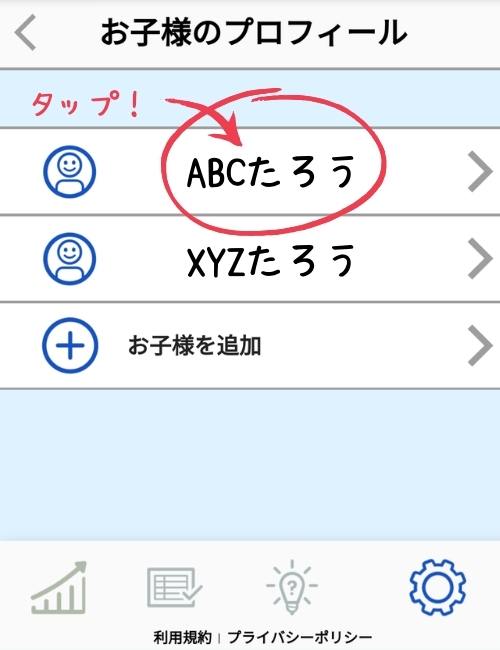
「お子様のプロフィール」画面で、レベル変更したい子供の名前をタップします。
step
4レベルを選択
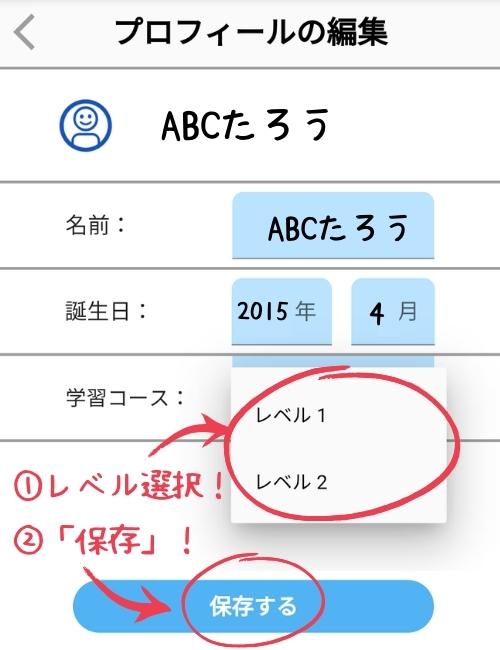
希望のレベルを選んで、「保存する」を押せば変更完了です。
5.解約方法
続いて、楽天ABCマウスを解約する方法を解説します。
楽天IDで登録している方は、他の設定と同じくアプリ内の「保護者用セクション」から解約手続きができます。
step
1保護者用セクションをタップ

ホーム画面右上の「人のアイコン」をタップして「保護者用セクション」に移動します。
▼ロックも解除してください。
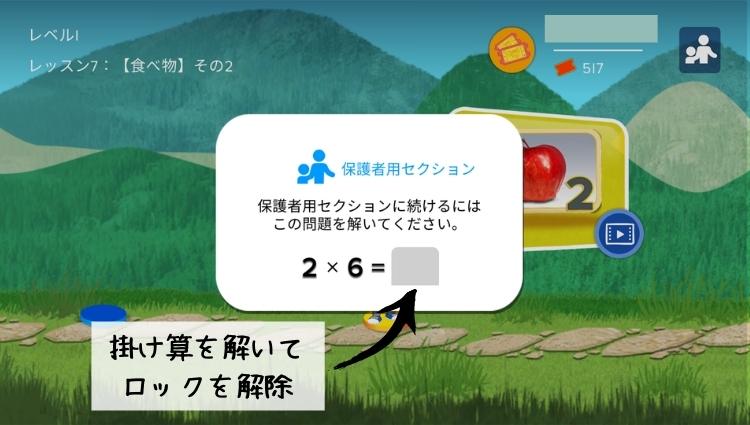
小さい子供が勝手に操作できないようにロックが掛かっているので、掛け算の問題を解いて突破します。
step
2「設定」≫「アカウント」をタップ
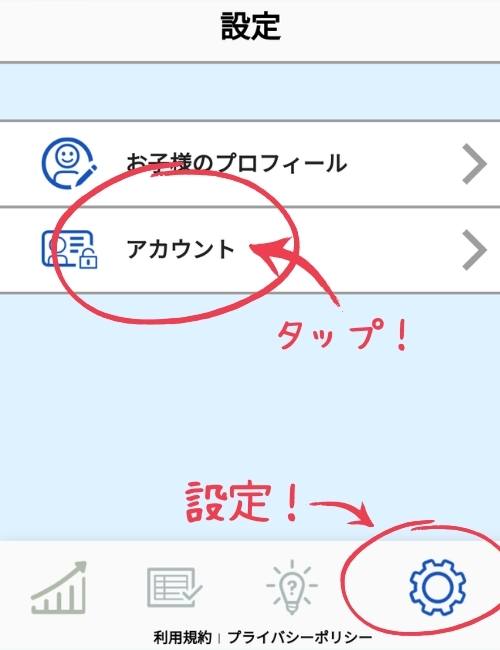
右下の「設定マーク」を選んで、次に「アカウント」をタップします。
step
3解約する
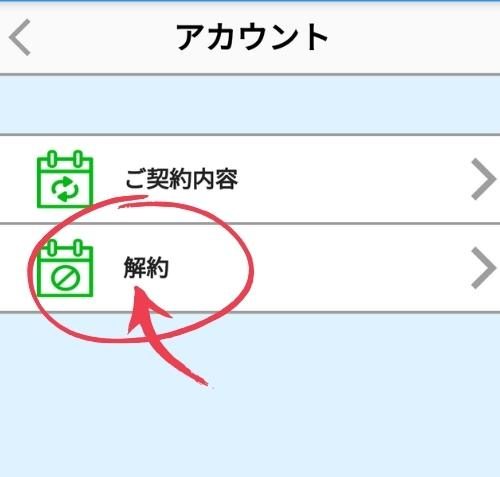
「解約」をタップします。
「ご契約内容」をタップすると、楽天ABCマウスの入会日・有効期限・次回の請求日・加入プランも確認できます。
▼次に「定期サービスを解約する」をタップします。
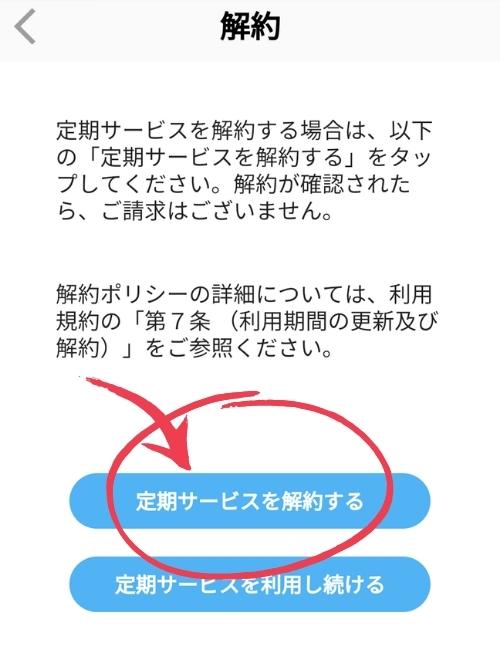
▼解約理由を選んで、再度「定期サービスを解約する」をタップします。
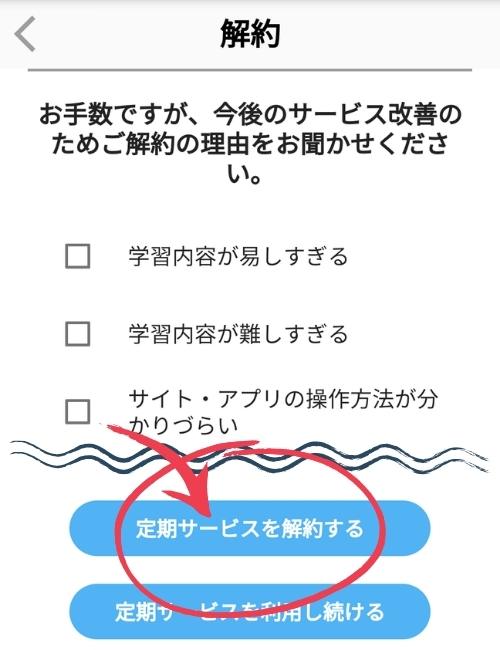
これで楽天ABCマウスの解約手続きが完了です!
無料体験期間内に解約する場合は、支払い開始日の前日までに解約手続きをしてくださいね。

解約はかなり簡単なので、子供が誤って解約してしまわないように注意したほうがいいかもしれません。
6.リニューアルで廃止された機能一覧
最後に、楽天ABCマウスのリニューアルで使えなくなった機能を紹介します。
下記の機能は使い方を必死に探しても、リニューアル版では利用できないので注意してくださいね。
使えなくなった機能
- アイテム
- アバター着せ替え
- マイアクエリウム
- 牧場
- トドラータイム
- サイトタイマー
- 言語切替機能
楽天ABCABCマウスイングリッシュ(ABCmouse English)リニューアル版の使い方紹介は以上です^^

ABCマウスの無料体験をまだ試していない方は、公式HPから登録してみてくださいね^^
-

-
【兄弟で愛用】トド英語アプリをTOEIC905点ママが口コミ!料金・レベル・評判まで徹底解説
続きを見る
-

-
子供オンライン英会話はどこがいい?TOEIC905点ママおすすめ10校!小学生&キッズ向け
続きを見る
-

-
【最新版】楽天ABCマウスイングリッシュのキャンペーンコード・紹介コード・プロダクトコード情報
続きを見る
-

-
【効果なし?】ABCマウスイングリッシュを2年使った口コミ。TOEIC905点ママが徹底評価(ABCmouse English)
続きを見る
【旧版】楽天ABCマウスの使い方(遊び方)

ここからは、楽天ABCマウス旧版の使い方解説です。
リニューアル前の旧版コンテンツは、2021年6月末ごろまで使えるようです。
※新規登録で旧版のコンテンツを利用することはできません。

楽天ABCマウス(ABCmouse)の大まかな遊び方の流れは、こんな感じです。
ABCマウス遊び方の流れ
- 英語アクティビティ(ゲーム・パズル・絵本など)で遊ぶ
- ご褒美チケットを獲得
- チケットでアイテムを購入する
まずこの3つの流れを説明してあげるだけで、子供のABCマウスへの印象が大きく変わります。
我が子は「ご褒美機能」があることを知ってから、ABCマウスで夢中になって遊んでくれるようになりました!
また、英語アクティビティは、
- コースに沿って順番に遊ぶ「学習コース」
- 好みのゲームを自由に選んで遊ぶ「学習アクティビティ」
の2つに分かれています。
順番に遊ぶ「学習コース」と自分の好きなのゲームを選んで遊ぶ「学習アクティビティ」を組み合わせて遊ぶことにより、英語の基礎をしっかり伸ばすことができます。

1.「学習コース」の遊び方
「学習コース」では、指定したレベルのテーマに沿った、おはなし・クイズ・パズルなどのアクティビティが楽しめます。
テーマに沿ったアクティビティが最適な順番でまとめられているので、子供のレベルに合わせて効率的に英語を学ぶことができます。
「学習コース」のレベルは5段階あり、子供の英語レベルに合わせて自由に設定することができます。(設定方法は後半で紹介)

「学習コース」の遊び方
step
1ホーム画面から「がくしゅうコース」を選ぶ

step
2コースに沿って順番に遊んでいく

2.「学習アクティビティ」の遊び方
「学習アクティビティ」では、子供の興味のあるアクティビティを自分で選んで遊ぶことができます。
アクティビティは5000以上も種類があるので、きっとお子様が気に入るゲームがみつかるはずです!

「学習アクティビティ」の遊び方
step
1ホーム画面から「がくしゅうコース」以外を選ぶ
どれを選んでも色々なアクティビティで遊べますが、迷ったら「クラスルーム」を起点に遊ぶのがおすすめです。
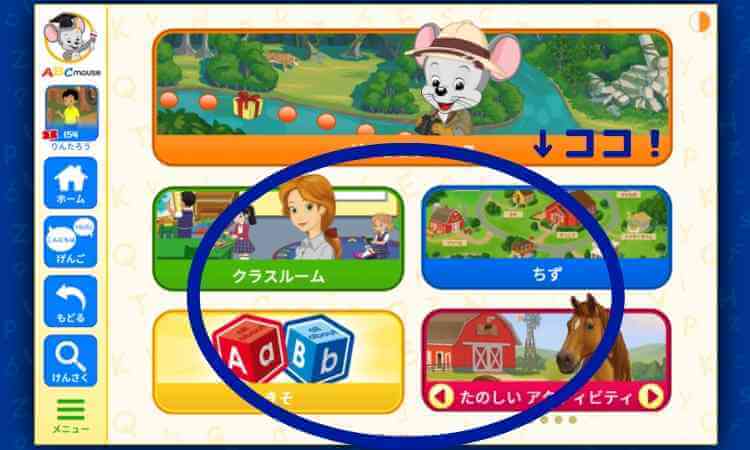
step
1子供の好きなアクティビティを選ぶ
英語初心者なら、まずは「パズル」あたりを選ぶと楽しめると思います。

ABCマウスのアクティビティ例

▼パズル

▼ゲーム
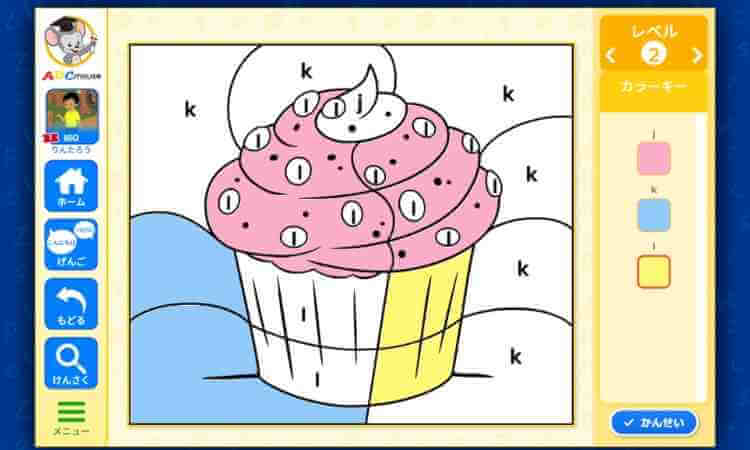
▼パズルぬりえ
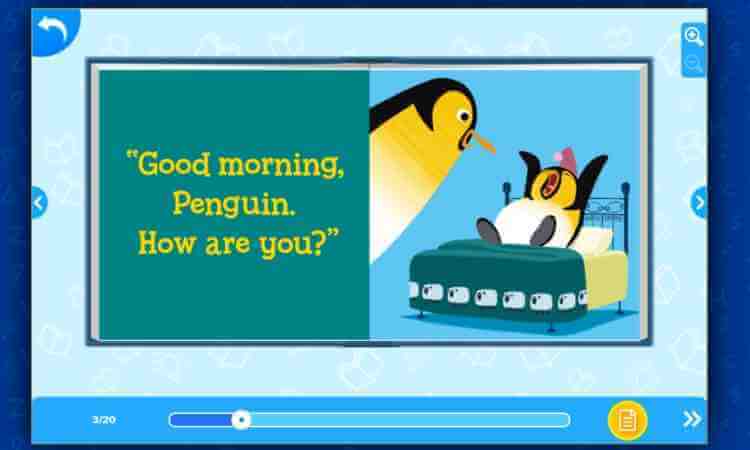

3.チケットを使ったアイテム購入方法
楽天ABCマウス(ABCmouse)では、アクティビティで獲得したチケットを使ってアイテム(ご褒美)を購入。
購入したアイテムを使ってペットのお世話・部屋の模様替え・アバターの着せ替えなどを楽しめます。
いろいろなアイテムがあるので、子供の好みに合ったご褒美機能がみつかること間違いなし!

アイテム購入方法
step
1ホーム画面から「マイページ」を選ぶ

step
25つのご褒美機能からどれかを選ぶ
- マイ アバター
(服の購入・着せ替え) - マイ ルーム
(おもちゃ・家具の購入・模様替え) - マイ ハムスター
(ハムスター・ゲージの購入・お世話) - マイ ペットパーク
(ペットの購入・お世話) - マイ アクエリアム
(魚・水草の購入・お世話)

step
3「SHOP」でアイテムを購入する
↓タップすると、ご褒美機能ごとに「SHOP」でアイテムを購入する方法を確認できます。
4.学習プリントの印刷方法
楽天ABCマウス(ABCmouse)は、アプリで遊ぶだけでなく学習プリントを印刷して楽しむこともできます。
「さんすう」「アルファベット」「英単語」「運筆」「むりえ」など色々な学習プリントあり!

学習プリントの印刷方法
step
1ホーム画面の「メニュー」から「プリント」を選ぶ

step
2印刷したい学習プリントを選ぶ
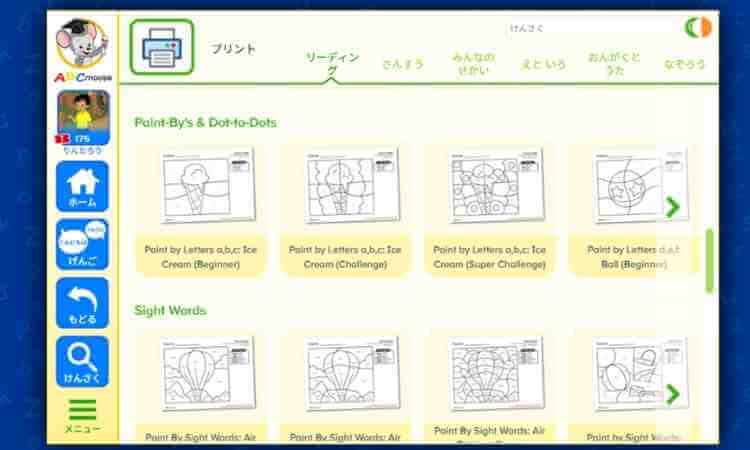
step
3「いんさつ」を押す
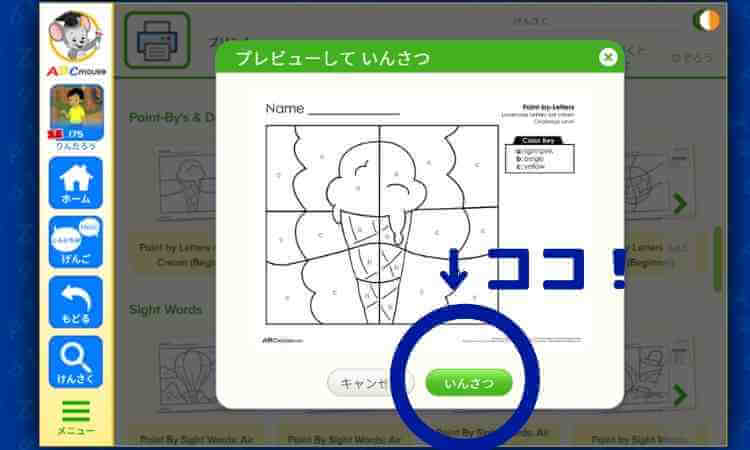

【旧版】楽天ABCマウスの使い方(各種設定方法)
ここからは、楽天ABCマウス(ABCmouse)の各種設定方法を紹介していきます。
紹介するのは、
- アプリ難易度を調整する方法
- ユーザー(子供)の追加・切替をする方法
- 利用時間を制限する方法
- 子供の進捗確認をする方法
の4つです。
既にABCマウスのアカウントを持っている方は、公式サイトまたはアプリの「ハウツービデオ(利用方法の説明)」で使い方を確認することもできます。
ハウツービデオの視聴方法
ホーム画面>>「メニュー」>>「ほごしゃ」>>「カスタマーサポート」>>「ハウツービデオ」
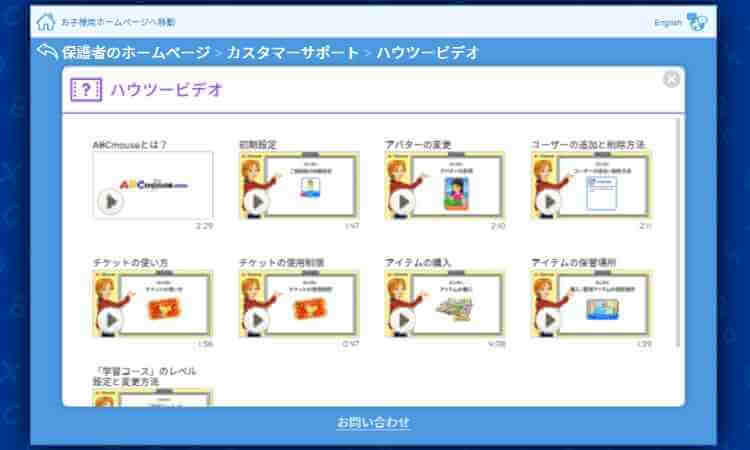
1.アプリ難易度を調整する方法
楽天ABCマウス(ABCmouse)の難易度設定には、下記の3つの種類があります。
- 「学習コース」のレベル設定
- 日本語サポートON/OFF
- パズルのレベル設定

1-1.「学習コース」のレベル設定
楽天ABCマウス(ABCmouse)の「学習コース」は、子供の英語レベルに合わせて5段階のレベル調整が可能です。
初期設定はレベル1になっているので、お子様にレベル1が簡単過ぎる場合には変更を行ってください。
(レベル1が完了すると自動でレベル2に切り替わります。)
「学習コース」のレベル設定方法
ホーム画面>>「メニュー」>>「ほごしゃ」>>「設定」>>レベルを変えたい「ユーザー名」>>「学習コースのレベル」>>「レベル1~5」から選択
1-2.日本語サポートON/OFF
楽天ABCマウス(ABCmouse)では、メニューの表記やゲームの解説(音声)などの日本語サポートON/OFFを選ぶことができます。
▼日本語サポート「ON」のホーム画面

▼日本語サポート「OFF」のホーム画面
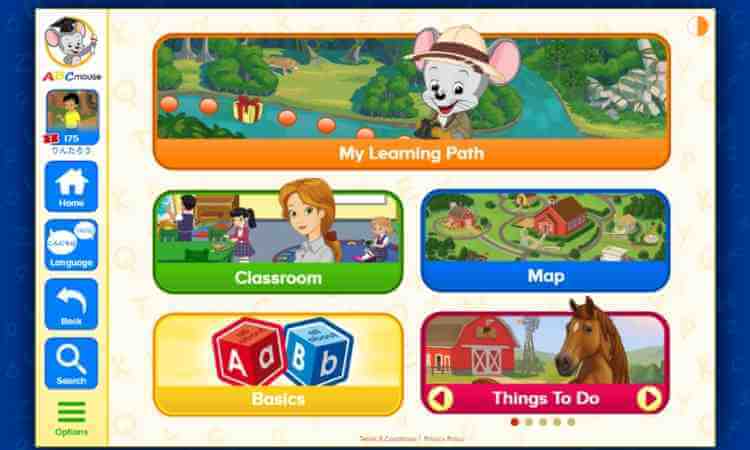
日本語サポートの切替方法
▼子供向けメインページ
ホーム画面>>「げんご」
(アプリ版では、メニュー内に「げんご」があります)
▼保護者ページ
ホーム画面>>「メニュー」>>「ほごしゃ」>>右上「日本語/English」
1-3.パズルのレベル設定
楽天ABCマウス(ABCmouse)のパズルゲームは、子供の年齢に合わせて難易度(パズルのピース数など)を調整することができます。
パズルによって10段階または3段階のレベル調整が可能です。
(パズルのレベルは、実際に遊ぶパズルゲーム画面で設定します)
▼レベル3(4ピース・枠線あり)
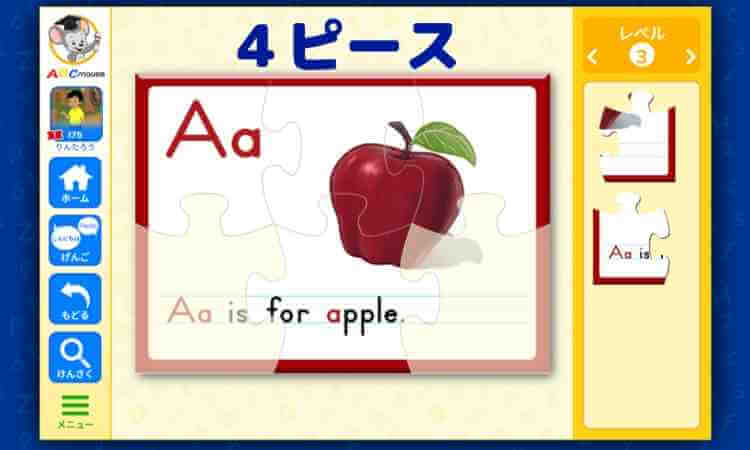
▼レベル7(20ピース・枠線なし)
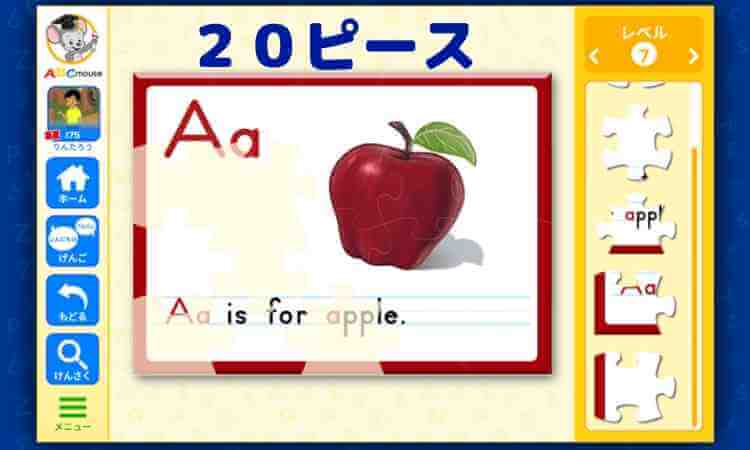
パズルのレベル設定方法
ホーム画面>>「クラスルーム」>>「パズル」>>遊びたいパズルを選択>>右上「レベル」>>「レベル1~10」または「レベル1~3」から選ぶ
2.ユーザー(子供)の追加・切替をする方法
楽天ABCマウス(ABCmouse)では、1つのアカウントでユーザー(子供)を3人まで登録できます。
ユーザーごとにレベル設定やチケットを貯められるので、兄弟3人でも楽しく遊べます。
※同時に最大6端末(PC2台・モバイル4台)からログインOK
ユーザーの追加方法
ホーム画面>>「メニュー」>>「ほごしゃ」>>「設定」>>「お子様を追加」>>プロフィールを設定
ユーザーの切替方法
ホーム画面>>「メニュー」>>「ユーザーのへんこう」>>切替えたいユーザーを選ぶ
3.利用時間を制限する方法
楽天ABCマウス(ABCmouse)では、子供が1日にアプリで遊ぶ時間を制限することができます。
利用時間の制限方法
ホーム画面>>「メニュー」>>「時間制限」>>1日の利用時間を設定する
(アプリ版では、「時間制限」ではなく「サイトタイマー」と表示されています)
4.子供の進捗確認をする方法
楽天ABCマウス(ABCmouse)では、子供がどのくらいアプリを活用できているか進捗確認をすることができます。
進捗確認画面では、
- ご褒美チケット獲得状況
- 学習コース進捗
- 学習アクティビティ進捗
- どのアクティビティでよく遊んでいるか
などをチェックすることができます。
▼進捗確認画面

子供の進捗確認方法
ホーム画面>>「メニュー」>>「ほごしゃ」>>「進捗確認トラッカー」
参考
楽天ABCマウス(ABCmouse)の解約方法・プラン変更(1ヵ月⇔1年)方法は、楽天ABCマウスの解約方法を画像付きで分かりやすく解説 で紹介しています。
【初心者向け】楽天ABCマウスイングリッシュの使い方まとめ

こちらの記事では、楽天ABCマウスイングリッシュ(ABCmouse English)の使い方を紹介しました。
みなさんの疑問に思っていたことが、解決できていれば幸いです。
まだ 楽天ABCマウスイングリッシュ(ABCmouse English)に登録できていない方は、さっそく2週間のお得な無料体験を試してみましょう!